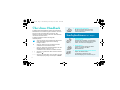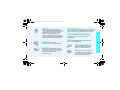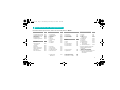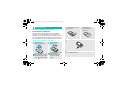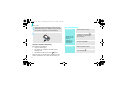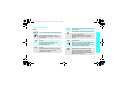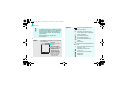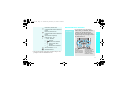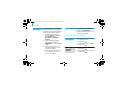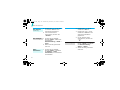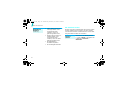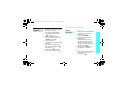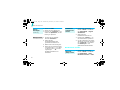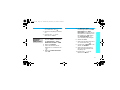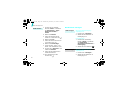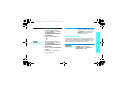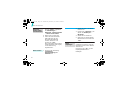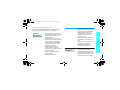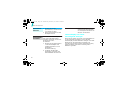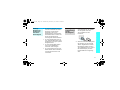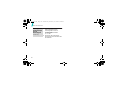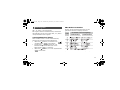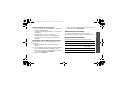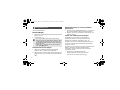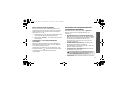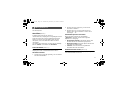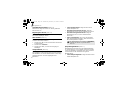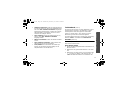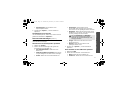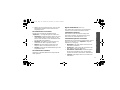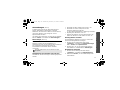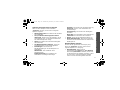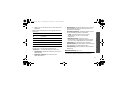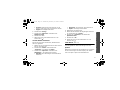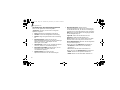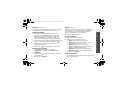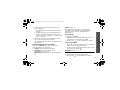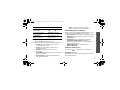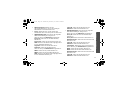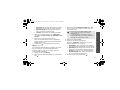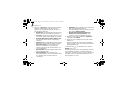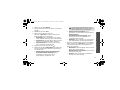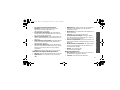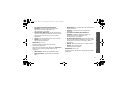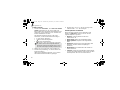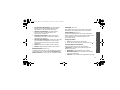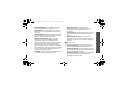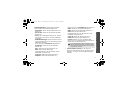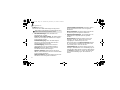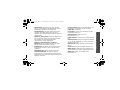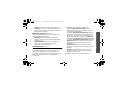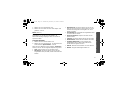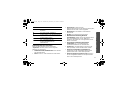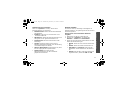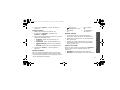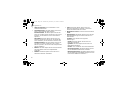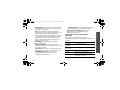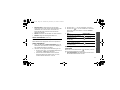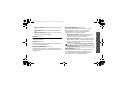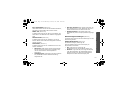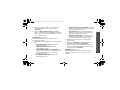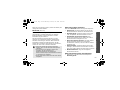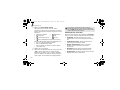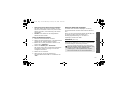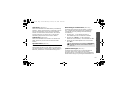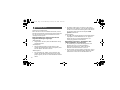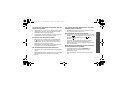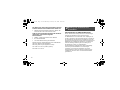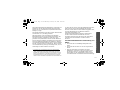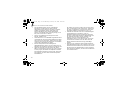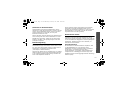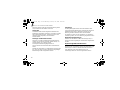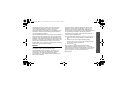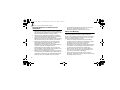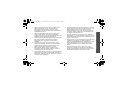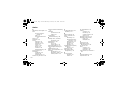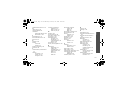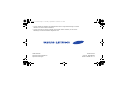Samsung SGH-D820 Benutzerhandbuch
- Kategorie
- Smartphones
- Typ
- Benutzerhandbuch

SGH-D820
Bedienungsanleitung
D820-cover.fm Page 2 Wednesday, February 22, 2006 4:40 PM

Sicherheit im Straßenverkehr steht an erster
Stelle
Verwenden Sie das Mobiltelefon nicht, während Sie
fahren; parken Sie immer erst das Fahrzeug.
Telefon beim Tanken ausschalten
Verwenden Sie das Telefon nicht an einer Zapfsäule
(Tankstelle) oder in der Nähe von Treibstoffen und
Chemikalien.
Telefon im Flugzeug ausschalten
Mobiltelefone können Interferenzen verursachen.
Ihre Verwendung in Flugzeugen ist rechtswidrig
und gefährlich.
Telefon in der Nähe von medizinischen
Geräten ausschalten
Krankenhäuser oder medizinische Einrichtungen
können Geräte verwenden, die empfindlich
gegenüber externen Funkfrequenzeinstrahlungen
sind. Halten Sie sich streng an die geltenden
Vorschriften und Regeln.
Wichtige
Sicherheits-
hinweise
Die Nichtbeachtung dieser Richtlinien
kann gefährlich oder rechtswidrig sein.
D820.book Page 3 Wednesday, February 22, 2006 4:09 PM

Wichtige Sicherheitshinweise
1
Interferenz
Alle Mobiltelefone können Interferenzen ausgesetzt
werden, die ihre Leistung beeinträchtigen.
Sonderbestimmungen beachten
Beachten Sie in bestimmten Bereichen geltende
Sonderbestimmungen und schalten Sie Ihr Telefon
immer aus, wenn seine Verwendung verboten ist oder
wenn es Interferenzen und Gefahren verursachen
kann.
Wasserfestigkeit
Ihr Telefon ist nicht wasserdicht. Halten Sie es daher
stets trocken.
Richtige Verwendung
Verwenden Sie das Mobiltelefon nur in normaler
Betriebsposition (ans Ohr halten). Vermeiden Sie
unnötigen Kontakt mit der Antenne, wenn das Telefon
eingeschaltet ist.
Notrufe
Geben Sie die Notrufnummer ein, die an Ihrem
derzeitigen Standort gilt (z.B. 112), und drücken Sie
anschließend die Taste .
Halten Sie Kinder vom Telefon fern
Achten Sie darauf, dass das Telefon und alle
zugehörigen Teile samt Zubehör nicht in die
Reichweite kleiner Kinder gelangen.
Zubehör und Akkus
Verwenden Sie nur die von Samsung zugelassenen
Zubehörteile und Akkus. Die Verwendung anderer
Zubehörteile kann gefährlich sein und Ihr Telefon
beschädigen.
Qualifizierter Kundendienst
Mobiltelefone dürfen nur von qualifizierten Fachleuten
repariert werden.
Weitere Informationen hierzu finden Sie im Abschnitt
"Hinweise zu Sicherheit und Gesundheit" auf Seite
112.
• Das Telefon kann explodieren, wenn der falsche
Akkutyp verwendet wird.
• Entsorgen Sie gebrauchte Akkus immer gemäß
den Vorschriften des Herstellers.
D820.book Page 1 Wednesday, February 22, 2006 4:09 PM

2
Über dieses Handbuch
In diesem Benutzerhandbuch finden Sie ausführliche
Informationen zur Bedienung Ihres Telefons. Um sich
schnell mit den grundlegenden Funktionen des
Telefons vertraut zu machen, lesen Sie "Erste Schritte"
und "Mehr als Telefonieren".
In diesem Handbuch finden Sie folgende
Hinweissymbole:
Zeigt an, dass Sie den nachfolgenden Sicherheits-
oder Telefonbedienungshinweis unbedingt
befolgen müssen.
Zeigt an, dass Sie auf der angegebenen Seite
ausführlichere Informationen finden.
→
Zeigt an, dass Sie die betreffende Option mit den
Navigationstasten markieren und
anschließend durch Drücken auswählen müssen.
[
]
Steht für eine bestimmte Taste auf Ihrem Telefon.
Beispiel:
[]
<
>
Steht für eine Soft-Taste, deren Funktion auf dem
Telefondisplay angezeigt wird. Beispiel: <
Menü
>.
• Kamera und Camcorder
Mit dem Kameramodul am Telefon
können Sie Fotos aufnehmen und
Videos aufzeichnen.
Sonderfunktionen
Ihres Telefons
• Bildwiedergabe auf einem
Fernsehgerät
Schauen Sie sich Bilder und Videoclips,
die Sie mit Ihrem Telefon aufgenommen
haben, auf einem Fernsehgerät an.
•Music Player
Verwenden Sie Ihr Telefon als Music
Player und spielen Sie MP3-
Musikdateien ab.
• Dokumentenannzeige Picsel Viewer
Zeigen Sie Dokumente in
verschiedenen Formaten ohne
Beeinträchtigung der Formatierung an.
D820.book Page 2 Wednesday, February 22, 2006 4:09 PM

3
Sonderfunktionen Ihres Telefons
• Bluetooth
Mithilfe der drahtlosen Bluetooth-
Technologie können Sie Mediendateien
und persönliche Daten übertragen und
Verbindungen mit anderen Geräten
aufbauen. Mit einem Bluetooth-
Stereo-Headset können Sie außerdem
bei der Wiedergabe Ihrer Musikdateien
hochwertigen Stereoklang genießen.
•Anruferfotos
Erkennen Sie anhand des
Anruferfotos, wer Sie gerade anruft.
•Visitenkarte
Erstellen Sie Visitenkarten mit Ihrer
Rufnummer und Ihrem Profil. Stellen
Sie sich anderen Personen mit dieser
praktischen elektronischen
Visitenkarte vor.
• Sprachoptimierung
Mit der Sprachoptimierung können Sie Lautstärke und
Klang eingehender Anrufe optimieren – selbst wenn
Sie sich inmitten einer Menschenmenge befinden.
• Multimedia Message Service (MMS)
Senden und empfangen Sie MMS mit einer
Kombination aus Text, Bild-, Video- und
Audiodateien.
•E-Mail
Senden und empfangen Sie E-Mails mit Bild-,
Video- und Audioanhängen.
• Drucken über Bluetooth
Drucken Sie Bilder, Nachrichten
und andere persönliche Daten
direkt von Ihrem Telefon aus.
•Java
Lassen Sie sich von den bereits
vorinstallierten Java™-basierten
Spielen begeistern und laden Sie
sich weitere Spiele herunter.
D820.book Page 3 Wednesday, February 22, 2006 4:09 PM

4
Inhalt
Auspacken 6
Vergewissern Sie sich, dass alle angegebenen Artikel
vorhanden sind.
Ihr Telefon 6
Anordnung der Tasten und Funktionen
Erste Schritte 7
Erste Schritte zur Bedienung Ihres Telefons
Telefon einrichten und laden ..................................... 7
Ein-/Ausschalten...................................................... 8
Tasten und Display .................................................. 9
Menüfunktionen aufrufen ......................................... 11
Telefon individuell anpassen..................................... 12
Anrufe tätigen/annehmen ........................................ 14
Mehr als Telefonieren 15
Das Telefon bietet Ihnen eine Kamera, den Music Player und
andere Sonderfunktionen.
Kamera verwenden ................................................. 15
Musikdateien abspielen............................................ 17
Im Internet surfen .................................................. 18
Telefonbuch verwenden........................................... 19
Nachrichten senden ................................................ 20
Nachrichten anzeigen .............................................. 22
Bluetooth verwenden .............................................. 23
Speicherkarte verwenden ........................................ 25
Telefondisplay auf einem Fernsehgerät anzeigen......... 26
Text eingeben 29
ABC-, T9-, Ziffern- und Symbolmodus
Anruffunktionen 32
Weitere Anruffunktionen
Menüfunktionen 37
Alle Menüoptionen
Probleme lösen 110
Fehlersuche und Maßnahmen
Hinweise zu Sicherheit und Gesundheit 112
Index 120
D820.book Page 4 Wednesday, February 22, 2006 4:09 PM

5
1 Anrufliste
S.37
1 Letzte Kontakte
2 Unbeantwortete Anrufe
3 Gewählte Rufnummern
4 Empfangene Anrufe
5 Alle löschen
6 Gesprächszeit
7 Gesprächsgebühren
*
S.37
S.37
S.38
S.38
S.38
S.38
S.38
2 Telefonbuch
S.39
1 Kontakte
2 Feste Rufnummern
3 Neuen Kontakt
hinzufügen
4 Gruppe
5 Kurzwahl
6 Eigene Visitenkarte
7 Eigene Rufnummer
8 Verwaltung
9 Servicenummern
*
S.39
S.40
S.41
S.42
S.42
S.43
S.44
S.44
S.44
3 Anwendungen
S.45
1 Music Player
2 Sprachmemo
3 Bildbearbeitung
4 JAVA World
5 Zeitzone
6 Alarm
7 Rechner
8 Umrechnung
9 Timer
10 Stoppuhr
11 SIM-AT
*
S.45
S.48
S.49
S.51
S.53
S.53
S.54
S.54
S.55
S.55
S.56
4 Internet
S.56
1 Startseite
2 Favoriten
3 URL aufrufen
4 Cache löschen
5 Profileinstellungen
6 Aktuelles Profil
S.56
S.57
S.58
S.58
S.58
S.60
5 Nachrichten
S.60
1 Neue Nachricht
erstellen
2 Gespeicherte
Nachrichten
S.60
S.64
5 Nachrichten
(Fortsetzung)
3 Vorlagen
4 Alle löschen
5 Einstellungen
6 Infomeldungen
7 Speicherstatus
S.69
S.70
S.70
S.77
S.78
6 Dateiverwaltung
S.78
1 Bilder
2 Videos
3 Musik
4 Töne
5 Andere Dateien
6 Speicherkarte
**
7 Speicherstatus
S.78
S.79
S.80
S.81
S.82
S.84
S.84
7 Kalender
S.84
1 Monatsansicht
2 Wochenansicht
3 Tagesansicht
S.84
S.88
S.88
8 Kamera
S.89
1 Foto aufnehmen
2 Video aufzeichnen
3 Wechseln zu: Fotos
4 Wechseln zu: Videos
S.89
S.93
S.96
S.96
9 Einstellungen
S.96
1 Uhrzeit & Datum
2 Telefon
3 Display
4 Töne
5 Beleuchtungs-
einstellungen
6 Netzdienste
7 Bluetooth
8 Sicherheit
9 Speicherstatus
10 Einstellungen
zurücksetzen
11 VOD-Einstellungen
***
S.96
S.97
S.99
S.100
S.101
S.102
S.105
S.
107
S.109
S.109
S.109
* Wird nur angezeigt, wenn Ihre
SIM-Karte diese Funktion
unterstützt.
** Wird nur bei eingelegter
Speicherkarte angezeigt.
*** Wird nur angezeigt, wenn Ihre
SIM-Karte diese Funktion
unterstützt.
Überblick über die Menüfunktionen
Um die Menüsteuerung aufzurufen, drücken Sie im Standby-Betrieb <
Menü
>.
D820.book Page 5 Wednesday, February 22, 2006 4:09 PM

6
Auspacken
Vergewissern Sie sich, dass alle angegebenen
Artikel vorhanden sind.
Bei Ihrem örtlichen Samsung-Händler
erhalten Sie verschiedenes Zubehör.
Telefon
Ladegerät
Akku Bedienungsanleitung
Die zum Lieferumfang des Telefons
gehörenden Artikel und das bei Ihrem
Samsung-Händler erhältliche Zubehör
können sich je nach Land und
Netzbetreiber unterscheiden.
Ihr Telefon
Anordnung der Tasten und Funktionen
Headset-
Anschluss
Soft-Taste (links)
Sonderfunktionstasten
Kameraobjektiv
Ein-/Aus-Taste/
Menü-Ende-Taste
Alphanumerische
Tasten
Soft-Taste (rechts)
Mikrofon
Navigationstasten
(Auf/Ab/Links/Rechts)
Internetzugriffs/
Bestätigungstaste
Löschtaste
Externer
Lautsprecher
Wähltaste
Display
Hörer
Speicherkarteneinschub
Lautstärketasten
D820.book Page 6 Wednesday, February 22, 2006 4:09 PM

7
Erste Schritte
Erste Schritte zur Bedienung Ihres Telefons
Informationen zur SIM-Karte
Wenn Sie sich bei einem Mobilfunknetz registrieren,
erhalten Sie vom Netzbetreiber eine einsteckbare
SIM-Karte (SIM = Subscriber Identity Module), auf der
Ihre Nutzungsdaten, wie beispielsweise Ihre PIN, und
die verfügbaren optionalen Dienste, gespeichert sind.
Telefon einrichten und laden
Nehmen Sie die
Akkuabdeckung ab.
Wenn das Telefon
eingeschaltet ist, schalten
Sie es zuerst aus, indem
Sie [ ] gedrückt halten.
Setzen Sie die
SIM-Karte ein.
Achten Sie darauf, dass
die goldfarbenen
Kartenkontakte nach
unten zum Telefon
zeigen.
Setzen Sie den Akku
wieder ein.
Setzen Sie die
Akkuabdeckung
wieder ein.
Schließen Sie das Ladegerät am Telefon an.
Stecken Sie den Netzstecker des Ladegeräts in
eine Netzsteckdose.
D820-1.fm Page 7 Tuesday, September 19, 2006 7:42 AM

8
Erste Schritte
Anzeige schwacher Akkuladung
Bei schwacher Akkuladung:
• ertönt ein Warnsignal,
• der Hinweis für schwache Akkuladung wird
angezeigt und
• das Symbol für den leeren Akku blinkt.
Wenn der Akku zu schwach wird, schaltet sich das
Telefon automatisch aus. Laden Sie den Akku auf.
Ein-/Ausschalten
Sobald das Telefon vollständig geladen ist (das
Akkusymbol hört auf zu blinken), ziehen Sie den
Stecker des Ladegeräts aus der Steckdose.
Trennen Sie das Ladegerät vom Telefon.
Einschalten
Schalten Sie Ihr
Telefon nicht ein,
wenn der
Gebrauch von
Mobiltelefonen
untersagt ist.
1. Öffnen Sie das Telefon.
2. Halten Sie die Taste
[]
mindestens eine Sekunde
gedrückt, um das Telefon
einzuschalten.
3. Geben Sie ggf. Ihre PIN ein und
drücken Sie <
OK
>.
Ausschalten
1. Öffnen Sie das Telefon.
2. Drücken Sie
[]
mindestens
eine Sekunde.
D820.book Page 8 Wednesday, February 22, 2006 4:09 PM

9
Erste Schritte
Tasten und Display
Tasten
Zum Ausführen der jeweiligen Funktion, die
in der unteren Display-Zeile angezeigt wird.
Im Standby-Betrieb: Direktzugriff auf
bevorzugte Menüoptionen (
S. 97).
Bei Menüsteuerung: Blättern durch die
Menüoptionen.
Im Standby-Betrieb: Startet den Internet-
Browser.
Bei Menüsteuerung: Auswählen der
markierten Menüoption oder
Eingabebestätigung.
Zum Tätigen oder Entgegennehmen von
Anrufen.
Im Standby-Betrieb: Abrufen der zuletzt
getätigten, unbeantworteten oder
eingegangenen Anrufe.
Zum Löschen von Zeichen aus dem Display
sowie von ausgewählten Elementen in einer
Anwendung.
Zum Beenden eines Gesprächs. Halten Sie
diese Taste gedrückt, um das Telefon
ein- oder auszuschalten.
Bei Menüsteuerung: Annullierung der
Eingabe und Rückkehr in den Standby-
Betrieb.
Zum Eingeben von Zahlen, Buchstaben und
Sonderzeichen.
Wenn Sie im Standby-Betrieb
[
1
] gedrückt
halten, können Sie auf Ihre Mailbox
zugreifen. Halten Sie [
0
] gedrückt, um eine
internationale Vorwahl einzugeben.
Zum Eingeben von Sonderzeichen.
Zum Aktivieren und Deaktivieren des
Stumm-Modus halten Sie im Standby-
Betrieb [
]
gedrückt. Halten Sie [
]
gedrückt, um eine Pause zwischen zwei
Rufnummern einzufügen.
D820.book Page 9 Wednesday, February 22, 2006 4:09 PM

10
Erste Schritte
Display
Zum Einstellen der Telefonlautstärke.
Im Standby-Betrieb bei geöffnetem Telefon:
Einstellen der Lautstärke für die Tastentöne.
Wenn Sie diese Taste bei geschlossenem
Telefon gedrückt halten, wird das Display
eingeschaltet.
Bei Menüsteuerung: Abrollen der
Menüoptionen.
Aufbau
Das Display unterteilt sich in folgende
drei Bereiche:
Text und Grafiken
Anzeige von Meldungen,
Nachrichten und
eingegebenen Daten.
Anzeige der Soft-
Tasten-Funktionen
Anzeige der aktuellen
Funktionen, die den
beiden Soft-Tasten
zugeordnet sind.
Symbole
Anzeige verschiedener
Symbole.
Menü Kontakte
Symbole
*
Stärke des Empfangssignals
Aktives Gespräch
Kein Netz. Sie können keine
Anrufe tätigen oder empfangen.
Alarm eingestellt
Neue Nachricht (SMS)
Neue Sprachnachricht
Neue Multimedia-Nachricht
(MMS)
Neue E-Mail
Eines der Posteingangsfächer ist
voll
Die Anrufumleitungsfunktion ist
aktiv
S. 102
Bluetooth-Funktion aktiv
S. 105
Mit einem PC synchronisiert
GPRS-Netz
EDGE-Netz
D820.book Page 10 Wednesday, February 22, 2006 4:09 PM

11
Erste Schritte
Menüfunktionen aufrufen
Homezone, falls Sie den
entsprechenden Dienst abonniert
haben
Bürozone, falls Sie den
entsprechenden Dienst abonniert
haben
Speicherkarte eingelegt
Ruftonart
S. 100
• Keine: Melodie
• : Summer
• : Melodie und Vibration
• : Erst Summer dann
Melodie
• : Melodie dann Vibration
Stumm-Modus
S. 13
Akkuladezustand
* Die auf dem Display angezeigten Symbole hängen vom
jeweiligen Land oder Netzbetreiber ab.
Soft-Tasten
verwenden
Die Funktionen der Soft-Tasten
ändern sich, je nachdem, welche
Funktion Sie gerade benutzen.
Der Text in der unteren Zeile des
Displays zeigt die jeweilige Funktion
der Soft-Tasten an.
Durch Drücken
der linken
Soft-Taste können
Sie eine markierte
Option auswählen.
Drücken Sie im
jeweiligen Menü die
rechte Soft-Taste.
Sie gelangen dadurch
in die vorherige
Menüebene zurück.
Auswahl Zurück
D820.book Page 11 Wednesday, February 22, 2006 4:09 PM

12
Erste Schritte
Telefon individuell anpassen
Optionen
auswählen
1. Drücken Sie die entsprechende
Soft-Taste.
2. Drücken Sie die
Navigationstasten, um die
nächste oder vorherige Option
anzuzeigen.
3. Drücken Sie <
Auswahl
> oder
[ ], um die angezeigte
Funktion oder markierte Option
zu bestätigen.
4. Zum Beenden stehen folgende
Möglichkeiten zur Verfügung:
•Drücken Sie <
Zurück
>, um
eine Menüebene nach oben
zu gelangen.
• Drücken Sie [ ], um in
den Standby-Betrieb
zurückzukehren.
Schnellzugriff
verwenden
Drücken Sie <
Menü
> und
anschließend die Zifferntaste(n),
die der gewünschten Option
entspricht/ entsprechen.
1. Drücken Sie im Standby-
Betrieb <
Menü
> und wählen
Sie
Einstellungen
→
Telefon
→
Sprache
.
2. Wählen Sie eine Sprache aus.
1. Drücken Sie im Standby-
Betrieb <
Menü
> und wählen
Sie
Einstellungen
→
Töne
→
Eingehender Anruf
→
Klingelton
.
2. Wählen Sie eine
Klingeltonkategorie aus.
3. Wählen Sie einen Klingelton
aus.
4. Drücken Sie <
Speich.
>.
Sprach-
einstellung
Klingelton
D820.book Page 12 Wednesday, February 22, 2006 4:09 PM

13
Erste Schritte
Sie können ein Hintergrundbild für
das Standby-Display einrichten.
1. Drücken Sie im Standby-
Betrieb <
Menü
> und wählen
Sie
Einstellungen
→
Display
→
Hintergrundbild
.
2. Wählen Sie eine Bildkategorie
aus.
3. Wählen Sie ein Bild aus.
Sie können die Farbe von
Anzeigeelementen (z.B. Titel- und
Markierungsleisten) ändern.
1. Drücken Sie im Standby-
Betrieb <
Menü
> und wählen
Sie
Einstellungen
→
Display
→
Farbschema
.
2. Wählen Sie ein Farbschema
aus.
Hintergrundbild
im Standby-
Display
Farbschema für
Menüanzeige
Die Navigationstasten können Sie
auch als Schnellzugriffstasten für
die von Ihnen am häufigsten
aufgerufenen Menüs verwenden.
1. Drücken Sie im Standby-
Betrieb <
Menü
> und wählen
Sie
Einstellungen
→
Telefon
→
Schnellzugriff
.
2. Wählen Sie eine Taste.
3. Wählen Sie das Menü aus, das
Sie der Taste zuweisen
möchten.
Sie können den Stumm-Modus
aktivieren, damit andere Personen
nicht durch die Töne Ihres Telefons
gestört werden.
Drücken Sie [ ] im Standby-
Betrieb mindestens eine Sekunde.
Menüschnell-
zugriff
Stumm-Modus
D820.book Page 13 Wednesday, February 22, 2006 4:09 PM

14
Erste Schritte
Anrufe tätigen/annehmen
Sie können Ihr Telefon mit einem
Telefonpasswort vor unbefugtem
Gebrauch schützen. Das Passwort
wird beim Einschalten benötigt.
1. Drücken Sie im Standby-
Betrieb <
Menü
> und wählen
Sie
Einstellungen
→
Sicherheit
→
Passwort
ändern
.
2. Geben Sie das werkseitig
voreingestellte Passwort
00000000
ein und drücken Sie
<
OK
>.
3. Geben Sie ein neues 4- bis
8-stelliges Passwort ein und
drücken Sie <
OK
>.
4. Geben Sie das neue Passwort
ein zweites Mal ein und
drücken Sie <
OK
>.
Telefonsperre
5. Wählen Sie
Telefonsperre
.
6. Wählen Sie
Aktivieren
.
7. Geben Sie das Passwort ein und
drücken Sie <
OK
>.
1. Geben Sie die Ortsvorwahl und
die Rufnummer ein.
2. Drücken Sie [ ].
3. Um das Gespräch zu beenden,
drücken Sie [ ].
1. Wenn das Telefon klingelt,
drücken Sie [ ].
2. Um das Gespräch zu beenden,
drücken Sie [ ].
Anruf tätigen
Anruf
entgegen-
nehmen
D820.book Page 14 Wednesday, February 22, 2006 4:09 PM

15
Mehr als Telefonieren
Das Telefon bietet Ihnen eine Kamera, den Music Player
und andere Sonderfunktionen.
Kamera verwenden
Drücken Sie [
Lautstärke
].
Lautstärke
während eines
Gesprächs
anpassen
1. Drücken Sie im Standby-
Betrieb <
Menü
> und wählen
Sie
Kamera
→
Foto
aufnehmen
, um die Kamera
einzuschalten.
2. Wählen Sie das gewünschte
Bildmotiv wie gezeigt durch
entsprechendes Drehen des
Kameraobjektivs aus.
Foto machen
D820.book Page 15 Wednesday, February 22, 2006 4:09 PM

16
Mehr als Telefonieren
3. Drücken Sie [ ], um ein Foto
zu machen. Das Foto wird
automatisch gespeichert.
4. Um ein weiteres Foto
aufzunehmen, drücken Sie
<
Zurück
>.
1. Drücken Sie im Standby-
Betrieb <
Menü
>. Wählen Sie
anschließend
Dateiverwaltung
→
Bilder
→
Fotos
.
2. Wählen Sie das gewünschte
Foto aus.
1. Drücken Sie im Standby-
Betrieb <
Menü
> und wählen
Sie
Kamera
→
Video
aufzeichnen
, um die Kamera
einzuschalten.
Foto machen
(
Fortsetzung)
Foto anzeigen
Video
aufzeichnen
2. Drücken Sie [ ], um die
Aufnahme zu starten.
3. Drücken Sie < >, um die
Aufnahme zu beenden. Das
Video wird automatisch
gespeichert.
4. Um ein weiteres Video
aufzuzeichnen, drücken Sie
<>.
1. Drücken Sie im Standby-
Betrieb <
Menü
> und wählen
Sie
Dateiverwaltung
→
Videos
→
Videos
.
2. Wählen Sie das gewünschte
Video aus.
Video abspielen
D820.book Page 16 Wednesday, February 22, 2006 4:09 PM

17
Mehr als Telefonieren
Musikdateien abspielen
Wählen Sie eine der folgenden
Methoden:
• Download aus dem mobilen
Internet
S. 56
• Download von einem
Computer mit Samsung PC
Studio
Benutzerhandbuch
zu Samsung PC Studio
• Empfang über Bluetooth
S. 107
• Kopieren Sie Dateien auf eine
Speicherkarte und setzen Sie
die Karte in das Telefon ein
S. 25
1. Drücken Sie im Standby-
Betrieb <
Menü
>
und wählen
Sie
Anwendungen
→
Music
Player
.
Musikdateien
in das Telefon
kopieren
Wiedergabeliste
erstellen
2. Drücken Sie <
Optionen
> und
wählen Sie
Musik hinzufügen
von
→
Telefon
oder
Speicherkarte
.
3. Drücken Sie [ ], um die
gewünschten Dateien
auszuwählen und anschließend
<
Hinzufügen
>.
1. Drücken Sie bei geöffnetem
Music Player
[]
.
2. Während der Wiedergabe
stehen folgende Tasten zur
Verfügung:
• : Wiedergabe
unterbrechen oder
fortsetzen.
• Auf: Öffnet die Liste mit
dem aktuellen Album.
Musikdateien
abspielen
D820.book Page 17 Wednesday, February 22, 2006 4:09 PM

18
Mehr als Telefonieren
Im Internet surfen
Mit dem integrierten Web-Browser können Sie einfach
auf das mobile Internet zugreifen und eine Vielzahl
von aktuellen Diensten und Informationen nutzen oder
sich gewünschte Inhalte herunterladen.
• Links: Springt zurück zur
vorherigen Datei. Läuft
innerhalb der Datei
rückwärts, wenn sie
gedrückt gehalten wird.
• Rechts: Springt weiter zur
nächsten Datei. Läuft
innerhalb der Datei
vorwärts, wenn die Taste
gedrückt gehalten wird.
• Lautstärketasten:
Lautstärke anpassen.
• Ab: Wiedergabe beenden.
Musikdateien
abspielen
(
Fortsetzung)
Drücken Sie im Standby-Betrieb
[] oder <
Menü
> und wählen Sie
anschließend
Internet
→
Startseite
.
Browser
starten
D820.book Page 18 Wednesday, February 22, 2006 4:09 PM
Seite wird geladen ...
Seite wird geladen ...
Seite wird geladen ...
Seite wird geladen ...
Seite wird geladen ...
Seite wird geladen ...
Seite wird geladen ...
Seite wird geladen ...
Seite wird geladen ...
Seite wird geladen ...
Seite wird geladen ...
Seite wird geladen ...
Seite wird geladen ...
Seite wird geladen ...
Seite wird geladen ...
Seite wird geladen ...
Seite wird geladen ...
Seite wird geladen ...
Seite wird geladen ...
Seite wird geladen ...
Seite wird geladen ...
Seite wird geladen ...
Seite wird geladen ...
Seite wird geladen ...
Seite wird geladen ...
Seite wird geladen ...
Seite wird geladen ...
Seite wird geladen ...
Seite wird geladen ...
Seite wird geladen ...
Seite wird geladen ...
Seite wird geladen ...
Seite wird geladen ...
Seite wird geladen ...
Seite wird geladen ...
Seite wird geladen ...
Seite wird geladen ...
Seite wird geladen ...
Seite wird geladen ...
Seite wird geladen ...
Seite wird geladen ...
Seite wird geladen ...
Seite wird geladen ...
Seite wird geladen ...
Seite wird geladen ...
Seite wird geladen ...
Seite wird geladen ...
Seite wird geladen ...
Seite wird geladen ...
Seite wird geladen ...
Seite wird geladen ...
Seite wird geladen ...
Seite wird geladen ...
Seite wird geladen ...
Seite wird geladen ...
Seite wird geladen ...
Seite wird geladen ...
Seite wird geladen ...
Seite wird geladen ...
Seite wird geladen ...
Seite wird geladen ...
Seite wird geladen ...
Seite wird geladen ...
Seite wird geladen ...
Seite wird geladen ...
Seite wird geladen ...
Seite wird geladen ...
Seite wird geladen ...
Seite wird geladen ...
Seite wird geladen ...
Seite wird geladen ...
Seite wird geladen ...
Seite wird geladen ...
Seite wird geladen ...
Seite wird geladen ...
Seite wird geladen ...
Seite wird geladen ...
Seite wird geladen ...
Seite wird geladen ...
Seite wird geladen ...
Seite wird geladen ...
Seite wird geladen ...
Seite wird geladen ...
Seite wird geladen ...
Seite wird geladen ...
Seite wird geladen ...
Seite wird geladen ...
Seite wird geladen ...
Seite wird geladen ...
Seite wird geladen ...
Seite wird geladen ...
Seite wird geladen ...
Seite wird geladen ...
Seite wird geladen ...
Seite wird geladen ...
Seite wird geladen ...
Seite wird geladen ...
Seite wird geladen ...
Seite wird geladen ...
Seite wird geladen ...
Seite wird geladen ...
Seite wird geladen ...
Seite wird geladen ...
Seite wird geladen ...
Seite wird geladen ...
Seite wird geladen ...
-
 1
1
-
 2
2
-
 3
3
-
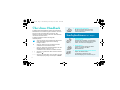 4
4
-
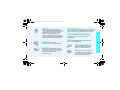 5
5
-
 6
6
-
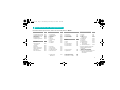 7
7
-
 8
8
-
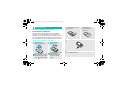 9
9
-
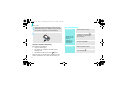 10
10
-
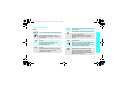 11
11
-
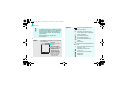 12
12
-
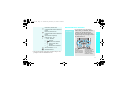 13
13
-
 14
14
-
 15
15
-
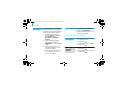 16
16
-
 17
17
-
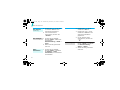 18
18
-
 19
19
-
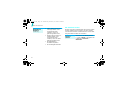 20
20
-
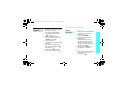 21
21
-
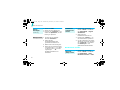 22
22
-
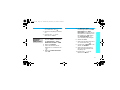 23
23
-
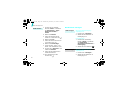 24
24
-
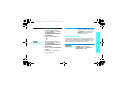 25
25
-
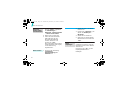 26
26
-
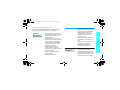 27
27
-
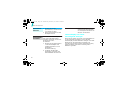 28
28
-
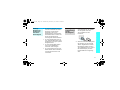 29
29
-
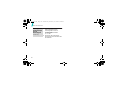 30
30
-
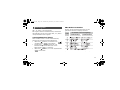 31
31
-
 32
32
-
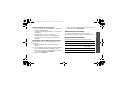 33
33
-
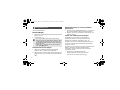 34
34
-
 35
35
-
 36
36
-
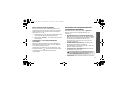 37
37
-
 38
38
-
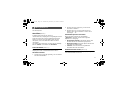 39
39
-
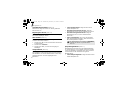 40
40
-
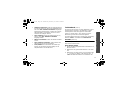 41
41
-
 42
42
-
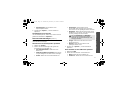 43
43
-
 44
44
-
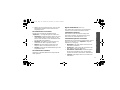 45
45
-
 46
46
-
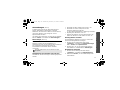 47
47
-
 48
48
-
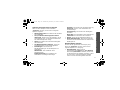 49
49
-
 50
50
-
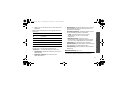 51
51
-
 52
52
-
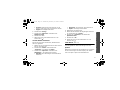 53
53
-
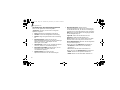 54
54
-
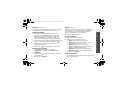 55
55
-
 56
56
-
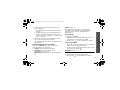 57
57
-
 58
58
-
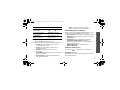 59
59
-
 60
60
-
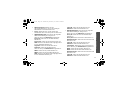 61
61
-
 62
62
-
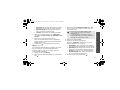 63
63
-
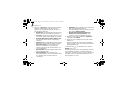 64
64
-
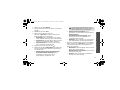 65
65
-
 66
66
-
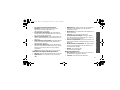 67
67
-
 68
68
-
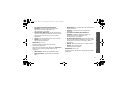 69
69
-
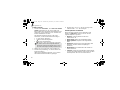 70
70
-
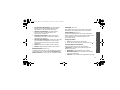 71
71
-
 72
72
-
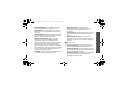 73
73
-
 74
74
-
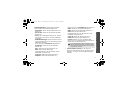 75
75
-
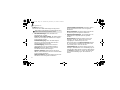 76
76
-
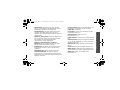 77
77
-
 78
78
-
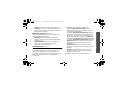 79
79
-
 80
80
-
 81
81
-
 82
82
-
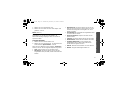 83
83
-
 84
84
-
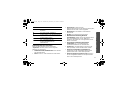 85
85
-
 86
86
-
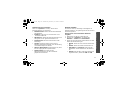 87
87
-
 88
88
-
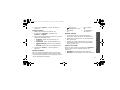 89
89
-
 90
90
-
 91
91
-
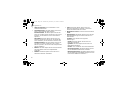 92
92
-
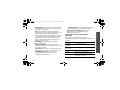 93
93
-
 94
94
-
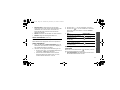 95
95
-
 96
96
-
 97
97
-
 98
98
-
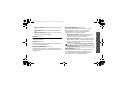 99
99
-
 100
100
-
 101
101
-
 102
102
-
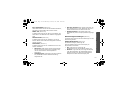 103
103
-
 104
104
-
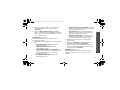 105
105
-
 106
106
-
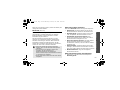 107
107
-
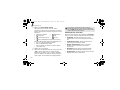 108
108
-
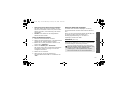 109
109
-
 110
110
-
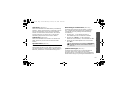 111
111
-
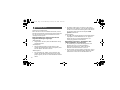 112
112
-
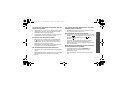 113
113
-
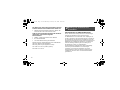 114
114
-
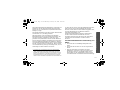 115
115
-
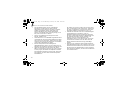 116
116
-
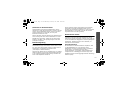 117
117
-
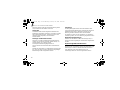 118
118
-
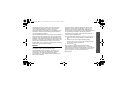 119
119
-
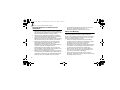 120
120
-
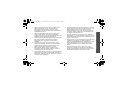 121
121
-
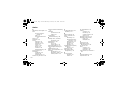 122
122
-
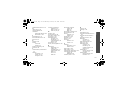 123
123
-
 124
124
-
 125
125
-
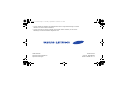 126
126
Samsung SGH-D820 Benutzerhandbuch
- Kategorie
- Smartphones
- Typ
- Benutzerhandbuch
Verwandte Artikel
-
Samsung SGH-E870 Benutzerhandbuch
-
Samsung SGH-X800 Bedienungsanleitung
-
Samsung SGH-E720 Benutzerhandbuch
-
Samsung SGH-Z150 Benutzerhandbuch
-
Samsung SGH-D600 Benutzerhandbuch
-
Samsung SGH-Z105 Bedienungsanleitung
-
Samsung SGH-D900B Benutzerhandbuch
-
Samsung SGH-E250W Benutzerhandbuch
-
Samsung SGH-E570 Benutzerhandbuch
-
Samsung SGH-P310 Benutzerhandbuch